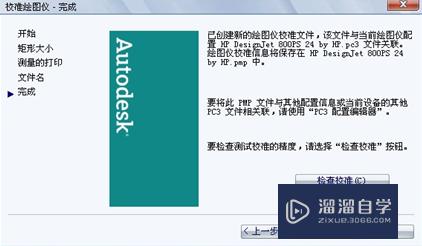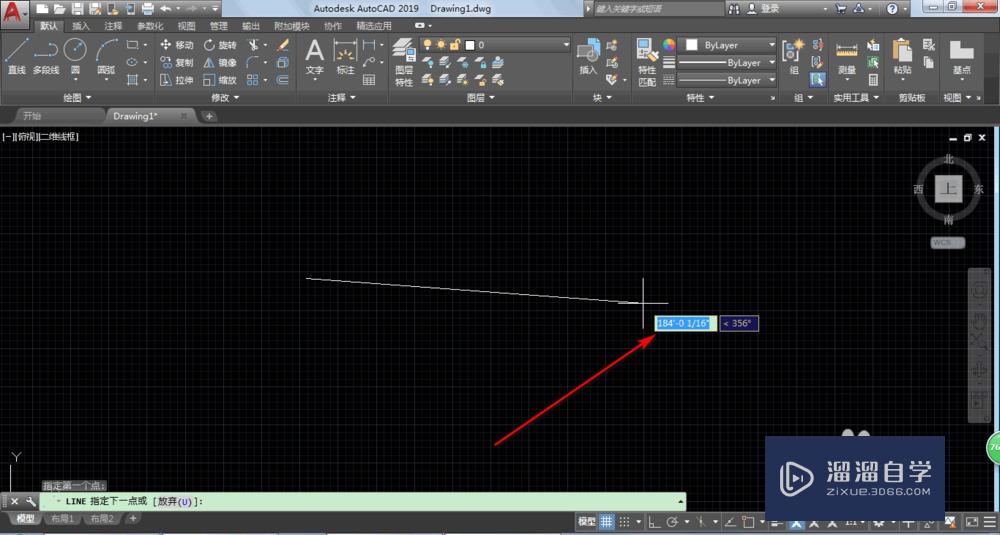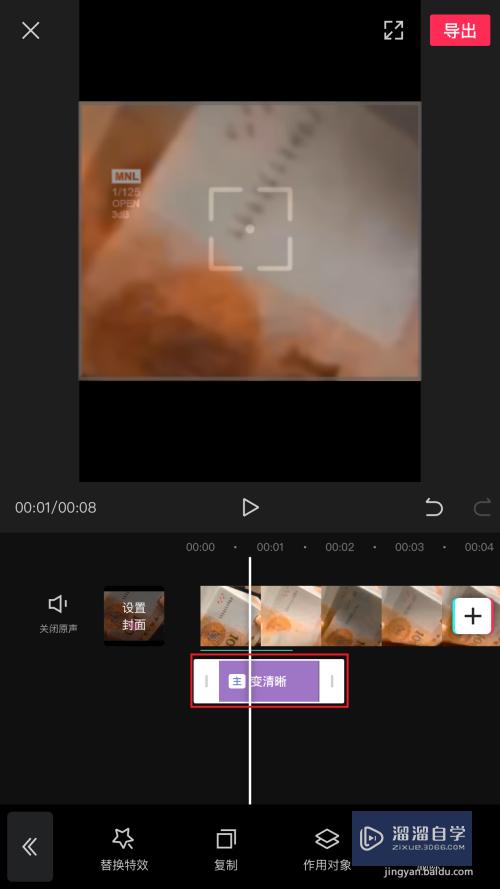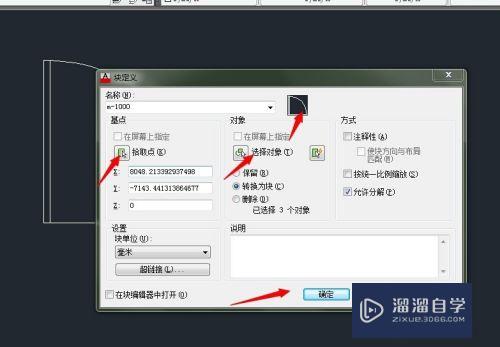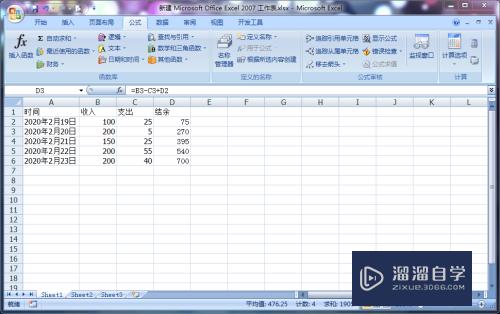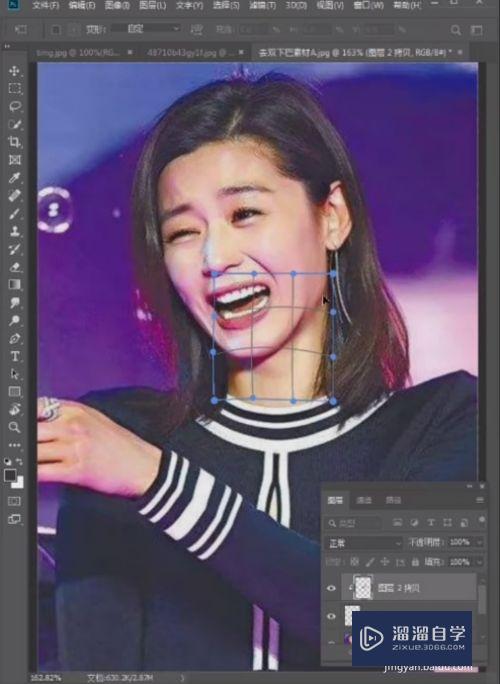PS怎么改图片局部颜色(ps怎么改图片局部颜色而不破坏花纹)优质
调整图片颜色是PS中经常用到的操作。那么PS怎么改图片局部颜色呢?下面就来介绍一下PS中改变图片局部颜色的方法。希望对大家有所帮助。

工具/软件
硬件型号:小新Pro14
系统版本:Windows7
所需软件:PS CS6
ps怎么改图片局部颜色
第1步
打开需要改变局部颜色的图片。
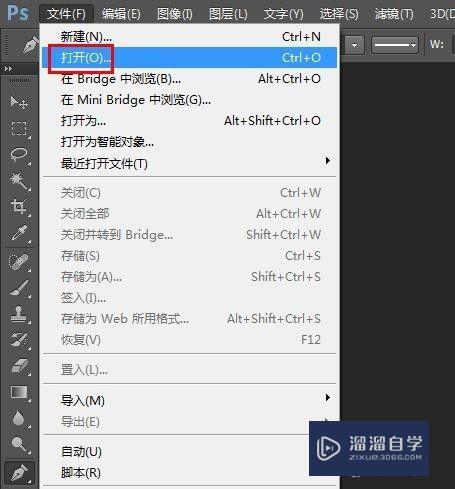
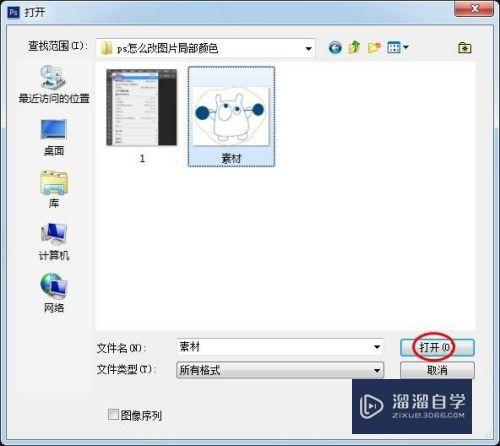
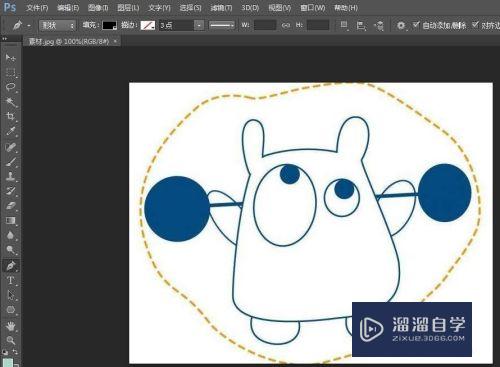
第2步
按Ctrl+J键复制背景图层。
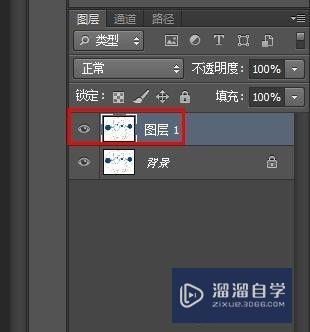
第3步
在左侧工具栏中选择“魔棒工具”。按住shift键选中需要改变颜色的区域。


第4步
在菜单栏“编辑”中选择“填充”。选择要填充的颜色。
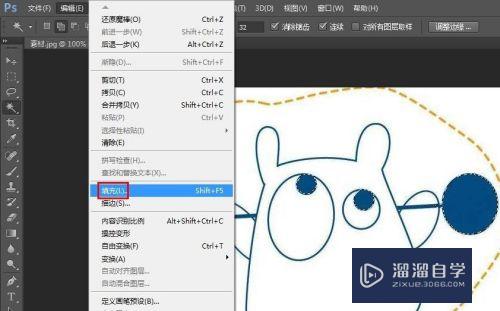

第5步
如下图所示。颜色填充完成。

第6步
按Ctrl+D键取消选区。完成操作。
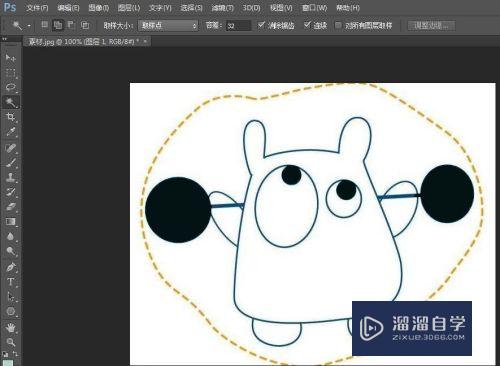
以上关于“PS怎么改图片局部颜色(ps怎么改图片局部颜色而不破坏花纹)”的内容小渲今天就介绍到这里。希望这篇文章能够帮助到小伙伴们解决问题。如果觉得教程不详细的话。可以在本站搜索相关的教程学习哦!
更多精选教程文章推荐
以上是由资深渲染大师 小渲 整理编辑的,如果觉得对你有帮助,可以收藏或分享给身边的人
本文标题:PS怎么改图片局部颜色(ps怎么改图片局部颜色而不破坏花纹)
本文地址:http://www.hszkedu.com/64710.html ,转载请注明来源:云渲染教程网
友情提示:本站内容均为网友发布,并不代表本站立场,如果本站的信息无意侵犯了您的版权,请联系我们及时处理,分享目的仅供大家学习与参考,不代表云渲染农场的立场!
本文地址:http://www.hszkedu.com/64710.html ,转载请注明来源:云渲染教程网
友情提示:本站内容均为网友发布,并不代表本站立场,如果本站的信息无意侵犯了您的版权,请联系我们及时处理,分享目的仅供大家学习与参考,不代表云渲染农场的立场!